Tutorial de uso del atajo de Windows para desactivar el tope de desplazamiento del teclado en Excel.
Desactivar el bloqueo de desplazamiento en Excel permite utilizar la navegación en un archivo de Excel de forma normal. Efectivamente, el modo de bloqueo de desplazamiento hace que el archivo de Excel se desplace. Pulsar las teclas de dirección del teclado no hace nada, la celda permanece bloqueada pero la hoja de cálculo de Excel se desplaza por la pantalla. ¿Cómo puedo hacer que Excel funcione normalmente cuando la hoja se desplaza?
Además, Windows muestra el mensaje STOP SCROLLING en la parte inferior de la hoja de Excel. El mensaje en una versión inglesa de Excel será entonces SCROLL LOCK. La tecla de bloqueo de desplazamiento en el teclado se escribe a veces como SCROLL o ScrLk.
Table of Contents
1. El bloqueo de desplazamiento en un teclado fijo de PC
¿Cómo puedo desactivar el bloqueo de desplazamiento en Excel? Para desactivar el modo Scroll Lock, es bastante sencillo con un teclado francés estándar, es decir, un teclado AZERTY, basta con pulsar la tecla Scroll Lock de su teclado en la parte superior derecha.
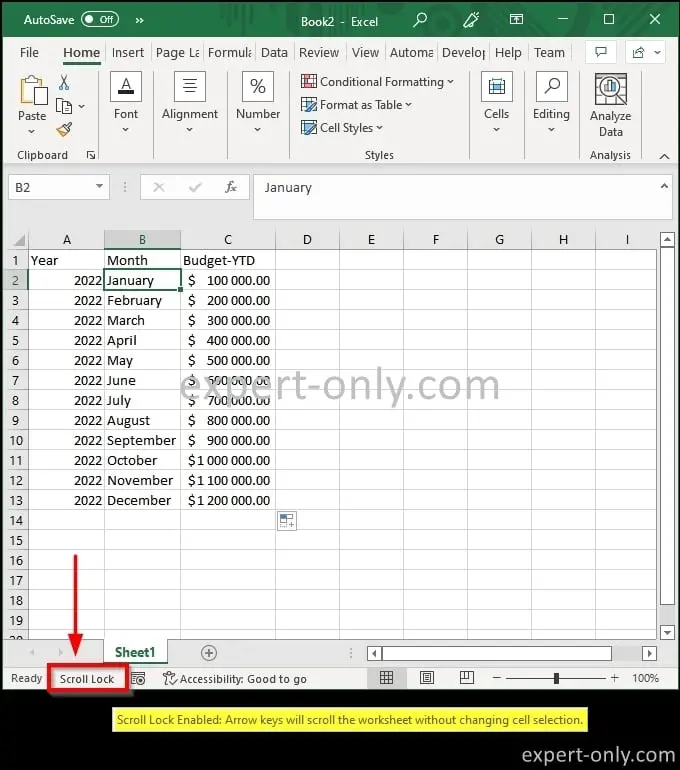
Sin embargo, si tienes un teclado QWERTY o QWERTZ, es decir, un teclado inglés o alemán, pulsa la tecla «Bloqueo de desplazamiento», siempre en la parte superior derecha de tu teclado.
2. Detener el modo de bloqueo de desplazamiento en un ordenador portátil
Sin embargo, si tu teclado no tiene esta tecla, como es el caso de algunos teclados portátiles o inalámbricos, por ejemplo, entonces tendrás que desplegar el teclado visual de Microsoft Windows para que aparezca la famosa tecla Scroll Lock.
3. Activación de la opción de bloqueo de desplazamiento de Excel en Windows
Para volver a activar la opción de bloqueo de desplazamiento en Windows, basta con pulsar de nuevo la tecla DESPLAZAMIENTO. La tecla de bloqueo de desplazamiento en Windows tiene varias ventajas cuando se utiliza en una tabla grande de Excel.
- En primer lugar, permite desplazarse por una tabla sin cambiar la selección de celdas, lo que puede resultar especialmente útil cuando se desea desplazar la vista manteniendo seleccionadas algunas celdas para operaciones posteriores.
- En segundo lugar, permite mover toda la tabla en lugar de sólo la celda activa, lo que proporciona mayor visibilidad y control al explorar grandes conjuntos de datos.
- Por último, ofrece un método alternativo para navegar por una tabla, lo que puede mejorar la eficacia del usuario al proporcionarle más opciones para completar la tarea que tiene entre manos.
4. Unas palabras sobre la gestión de las opciones del cursor de Excel en Windows
Finalmente, en este breve artículo, hemos visto cómo desactivar la opción de bloqueo de desplazamiento en Excel. Estas opciones que a veces activamos sin prestar atención son a veces muy lentas y pueden ser un poco molestas. Aquí tienes otro artículo que presenta algunos atajos de selección de Excel muy útiles, ¡si es que los usas, claro!
Más información sobre la opción de bloqueo de desplazamiento en Excel 2013 o Excel 2016 en el soporte oficial de Microsoft Office.






Be the first to comment